파일 공유 만들기
"공유/내보내기" 페이지에서 분산 또는 표준 파일 공유를 만들 수 있습니다. 분산 공유 또는 홈 공유는 사용자의 개인 파일이 있는 리포지토리이고, 표준 공유 또는 범용 공유는 그룹에서 공유하는 리포지토리입니다. 분산 공유는 최상위 디렉터리에 분산되지만 표준 공유는 단일 FSVM(파일 서버 VM)에 있습니다. 이 섹션에서는 Nutanix 파일에 대한 UNC/NFS 백업을 수행하기 위해 파일 공유를 만드는 방법에 대한 정보를 제공합니다.
다음 단계를 수행하십시오.
- Nutanix Prism 웹 포털에 로그인합니다.
- 주 메뉴에서 File Server(파일 서버)로 이동한 다음 "File Server"(파일 서버) 대시보드에서 Share/Export(공유/내보내기)를 클릭합니다.
- "Basics"(기본) 탭이 표시된 "Create a share/export"(공유/내보내기 만들기) 창이 나타납니다.
- "Basics"(기본) 탭에서 다음을 수행한 후 Next(다음)를 클릭합니다.
- Name(이름): 공유 이름을 입력합니다.
- 참고: 공유 이름 명명 규칙은 다음과 같습니다.
- 각 이름은 고유해야 합니다.
- 이름은 대소문자를 구분하지 않습니다.
- 파일에 유니코드 문자가 허용됩니다.
- 이름의 최대 길이는 80자입니다.
- 공백 또는 공백 문자는 이름의 첫 번째 또는 마지막 문자로 사용할 수 없습니다.
- $로 끝나는 이름은 숨겨진 공유입니다.
- Description(설명)(선택 사항): 필요한 경우 공유에 대한 설명을 입력합니다.
- File Server(파일 서버): 드롭다운 목록에서 공유가 있는 파일 서버를 선택합니다.
- Share Path(소스 경로)(선택 사항): 공유의 파일 경로를 지정합니다.
- Max Size(최대 크기)(선택 사항): 공유의 최대 크기를 입력합니다. 기본적으로 크기는 GiB 단위입니다.
- Select Protocol(프로토콜 선택): SMB를 프로토콜로 선택합니다.
- 참고: 멀티 프로토콜 기능을 사용하려면 Enable multiprotocol access for NFS(NFS에 멀티 프로토콜 액세스 사용) 확인란을 선택합니다.
-
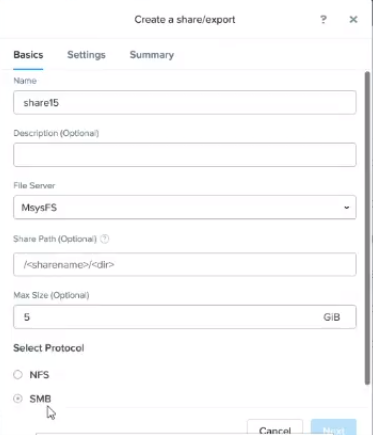
- "Settings"(설정) 탭에서 기본값을 유지하거나 필요에 따라 변경한 후 Next(다음)를 클릭합니다.
- “Standard”(표준) 대신 “Distributed”(분산) 공유 사용
- 분산 공유를 만들 수 있습니다.
- 참고: 기본적으로 단일 FSVM 배포의 공유는 표준 공유입니다.
- Enable Self Service Restore(셀프 서비스 복원 활성화)
- 이전 스냅숏에서 파일을 복원할 수 있습니다.
- Enable File System Compression (파일 시스템 압축 활성화)
- 기록된 데이터를 인라인으로 압축하여 공간을 절약하고 공유 데이터를 줄일 수 있습니다.
- 참고: 컨테이너 수준에서 압축을 비활성화해야 합니다. 압축을 활성화한 경우 "Enable File System Compression"(파일 시스템 압축 활성화) 옵션이 비활성화됩니다.
- Enable Access Based Enumeration (ABE)(ABE(액세스 기반 열거 활성화))
- ABE(액세스 기반 열거)를 활성화할 수 있습니다.
- Blocked File Types(차단된 파일 형식)
- 차단된 파일 형식을 지정할 수 있습니다.
- 공유에서 차단할 파일 형식의 목록을 쉼표로 구분하여 입력합니다.
- Encrypt SMB3 Messages(SMB3 메시지 암호화)
- 파일 서버와 클라이언트 간의 메시지 암호화를 활성화할 수 있습니다.
-
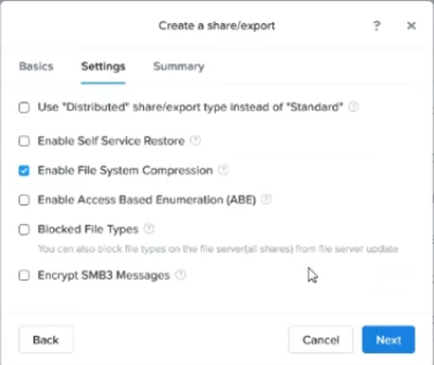
- "Summary"(요약) 페이지에서 세부 정보를 확인한 다음 Create(만들기)를 클릭합니다.
-
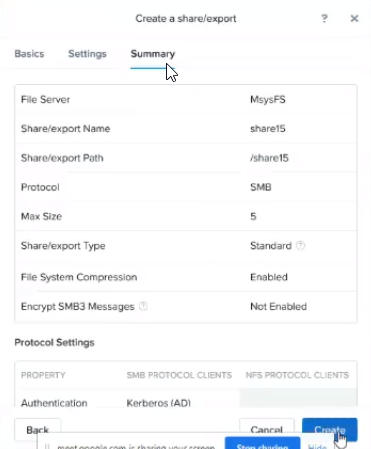
- 참고: 이전 페이지의 설정을 변경하려면 Back(뒤로)을 클릭합니다.
- 파일 공유를 만들었습니다.
- 참고: 탑재 경로를 복사한 다음 로컬 UDP에서 새로 만든 공유를 매핑하십시오. 자세한 내용은 소스 지정의 6(a1) 단계를 참조하십시오.